Как очистить стену в вк за несколько кликов
Содержание:
- Использование скриптов
- Как очистить стену в ВК с помощью скрипта?
- Шаг 8: Сообщества
- Как удалить группу ВКонтакте
- Как традиционно почистить стену ВКонтакте?
- Использование расширений браузера для очистки стены от записей
- Видео по теме
- Чистка в Chrome
- Как удалить записи со стены Вконтакте
- Аддон VkOpt
- Как быстро удалить все записи со стены в ВК?
- 10 способов напечатать документ или фотографию с телефона на любом принтере
- Вручную
- Способы очистки стены в ВК
- Как очистить стену ВК в Firefox
- Заключение
Использование скриптов
Скрипты позволяют удалять все записи на стене группы ВК сразу. Вам не нужно ничего скачивать и устанавливать. Все что нужно сделать, это:
- Открыть страницу паблика ВКонтакте.
- Вставить в адресную строку браузера следующий скрипт:
java@@@script:var h = document.getElementsByClassName(“ui_actions_menu _ui_menu”); var i = 0;function del_wall(){var fn_str = h.getElementsByTagName(“a”).onclick.toString(); var fn_arr_1 = fn_str.split(“{“); var fn_arr_2 = fn_arr_1.split(“;”); eval(fn_arr_2);if(i == h.length){clearInterval(int_id)}else{i++}};var int_id=setInterval(del_wall,500);

- Удалить знаки @@@ после «Java».
- Нажать клавишу
Готово! Скрипт сразу начнет свою работу и вы увидите, как посты на стене начнут исчезать.
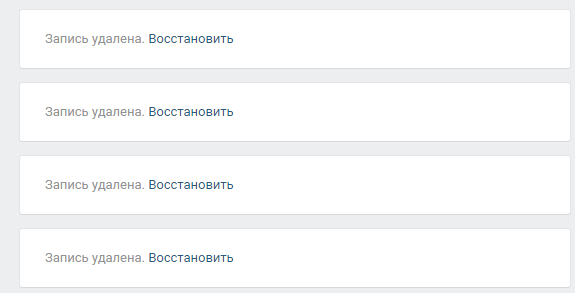
Есть еще один скрипт, который также умеет чистить стену. Использовать его нужно несколько иначе:
- Откройте страницу сообщества ВК.
- В любом месте кликните второй кнопкой мыши и в контекстном меню выберите пункт «Исследовать элемент» (или «Просмотреть код», в разных браузерах по-разному) либо нажмите сочетание клавиш Ctrl+Shifr+I.
- В открывшемся окне с кодом необходимо открыть вкладку «Console».
- Сюда необходимо вставить следующий скрипт:
(function () { ‘use strict’; if (!confirm(‘Удалить все записи со стены?’)) return; var deletePostLink = document.body.querySelectorAll(‘a.ui_actions_menu_item’); for (var i = 0; i < deletePostLink.length; i++) { deletePostLink.click(); } alert(deletePostLink.length + ‘ posts deleted’); }());
- Нажмите клавишу Enter.
- Подтвердите действие нажатием кнопки «Ок».
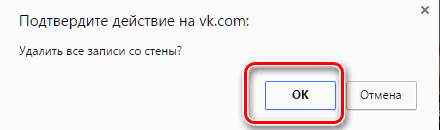
Данный процесс необходимо повторять, так как он удаляет только те записи, которые отображены на странице. Поэтому, обновите страницу и проделайте процедуру снова.
Как очистить стену в ВК с помощью скрипта?
Некоторые методы, которые работали прежде, в старом дизайне, уже остались в прошлом. Тем не менее, пришли новые и эффективные варианты удаления записей. Рассмотрим несколько примеров кода, вдруг какой-то работать спустя время не будет:
- Откройте ВК в Chrome, Opera или Mozilla;
- Перед тем, как очистить стену в новом вк нужно пролистать страницу к самому началу, иначе код полностью не удалит элементы. Лучший вариант сделать это либо нажимая кнопку End, либо в верхней части страницы, на пустом месте нажмите колёсико, затем сместите курсор мыши вниз и по мере увеличения расстояния от клика будет расти скорость прокрутки;
- На свободном месте кликните правой кнопкой и выберите «Просмотр кода элемента», это последний пункт, и он может носить другое название в зависимости от браузера;
- В новой панели нажмите на вкладку «Console»;
- Вставьте в активное поле один из скриптов:
var z = document.getElementsByClassName(«post_actions»);var i = 0;function del_wall(){var fn_str = z.getElementsByTagName(«div»).onclick.toString();var fn_arr_1 = fn_str.split(«{«);var fn_arr_2 = fn_arr_1.split(«;»);eval(fn_arr_2);if(i == z.length){clearInterval(int_id)}else{i++}};var int_id=setInterval(del_wall,1000);
for (var i=1;i
Нужно воспользоваться одним скриптом на ваш выбор и, если он не сработает, внести другой. В текущий момент методы работоспособны, так как вк развивается, то вместе с редизайном или вводом новых функций, будут изменяться работающие скрипты.
Шаг 8: Сообщества
По аналогии со списком друзей, следует произвести очистку списка сообществ, отписавшись или покинув каждую группу с помощью соответствующей кнопки. В качестве альтернативы можете использовать скрипты и расширения для браузера, существенно ускоряющие процедуру.

Подробнее: Как быстро отписаться от групп ВК
Если вы сами являетесь администратором каких-то сообществ, просто покинуть их недостаточно, так как права создателя будут навсегда зафиксированы за вашей страницей. Решить это можно передачей прав на владение группы другому пользователю сайта или выполнив удаление.
Подробнее:Как передать группу ВК
Удаление группы и публичной страницы ВК
Как удалить группу ВКонтакте
В первую очередь стоит знать, что процесс создания и удаления сообщества не требует от вас использования каких-либо дополнительных средств. То есть, все действия производятся стандартными инструментами VK.com, предоставляемыми вам администрацией, как создателю сообщества.
Также, перед тем, как приступить к удалению собственной группы, рекомендуется задуматься, а надо ли это делать. В большинстве случаев удаление связано с нежеланием пользователя продолжать деятельность группы. Однако в этом случае наиболее верным вариантом будет изменение уже имеющегося сообщества, удаление подписчиков и возобновление работы в новом направлении.
Определившись с необходимостью удаления сообщества, можно смело приступать к выполнению рекомендованных действий.
Трансформация публичной страницы
В случае с публичной страницей ВКонтакте вам необходимо выполнить несколько дополнительных действий. Только после этого можно будет приступить к удалению требуемого сообщества из данной социальной сети.
- Зайдите на сайт социальной сети ВКонтакте под своим логином и паролем со страницы создателя публичной странички, через главное меню перейдите к разделу «Группы».
Переключитесь на вкладку «Управление» над строкой поиска.
Далее вам нужно найти свое сообщество и перейти к нему.
Оказавшись на публичной странице, необходимо ее трансформировать в группу. Для этого вам требуется под аватаркой сообщества нажать на кнопку «…».
В открывшемся меню выберите пункт «Перевести в группу».
Внимательно прочитайте информацию, предоставляемую вам в диалоговом окне, и нажмите кнопку «Перевести в группу».
После всех проделанных действий убедитесь, что надпись «Вы подписаны» изменилась на «Вы состоите в группе».
Закончив с трансформацией публичной странички в группу ВКонтакте, вы можете спокойно перейти к процессу удаления сообщества навсегда.
Процесс удаление группы
После подготовительных действий, оказавшись на главной странице своего сообщества, вы можете приступить непосредственно к удалению. Тут же стоит заметить, что администрация ВКонтакте не предоставляет владельцам групп специальной кнопочки «Удалить».
Кроме прочего, вам следует запомнить, что под удалением сообщества подразумевается его полное сокрытие от посторонних глаз. При этом, для вас группа будет обладать стандартной видимостью.
- Находясь на главной странице своей группы откройте главное меню «…» и перейдите к пункту «Управление сообществом».
В блоке настроек «Основная информация» найдите пункт «Тип группы» и поменяйте его на «Частная».
Нажмите кнопку сохранить для применения новых настроек приватности.
Далее начинается самое сложное, а именно удаление участников в ручном режиме.
- Находясь в настройках группы, через правое главное меню перейдите к разделу «Участники».
Здесь вам нужно самостоятельно удалить каждого участника с помощью ссылки «Удалить из сообщества».
Тех пользователей, у которых есть какие-либо привилегии, необходимо сделать обычными участниками и также удалить. Делается это с помощью ссылки «Разжаловать».
После того, как из группы будут полностью удалены все участники, вам нужно вернуться на главную страницу сообщества.
Отыщите блок «Контакты» и удалите все данные оттуда.
Под аватаркой нажмите кнопку «Вы состоите в группе» и через раскрывающееся меню выберите пункт «Выйти из группы».
До окончательного отказа от административных прав вам необходимо удостовериться, что вы все сделали правильно. В диалоговом окне «Предупреждение» нажмите кнопку «Выйти из группы», чтобы произвести удаление.
Если вы допустили ошибку, то всегда сможете вернуться в свое сообщество на правах создателя. Однако для этого вам понадобиться исключительно прямая ссылка, так как после все описанных действий группа исчезнет из поиска и покинет ваш список страниц в разделе «Управление».
Делая все правильно, удаление некогда созданного сообщества не вызовет осложнений. Желаем вам удачи в разрешении данной проблемы!
Опишите, что у вас не получилось.
Наши специалисты постараются ответить максимально быстро.
Как традиционно почистить стену ВКонтакте?
Стена ВКонтакте — это отдельная часть жизни каждого подростка, и не только. Анекдоты, поздравления, интересные истории или печальные рассказы — это все добавляется на стену ВК. Мы постоянно выкладываем все новые и новые изображения или надписи, захламляя стену. Но, увы, бывает, что в один момент хочется очистить все размещенные записи. Особенно, информацию от игр и рекламы. И на это может быть множество причин: плохое настроение, просто надоело, хочется изменить вид своей страницы, изменились взгляды на некоторые вещи в жизни и прочие подобные поводы.
- И вот когда возникло желание удалить все записи со стены ВКонтакте, вы замечаете, что сеть позволяет удалять их только в ограниченном количестве — по одной записи.
- Конечно, можно просто оставить эту страницу, вычеркнув всех друзей, или полностью удалить свою страницу. А затем создать новую запись. Можно пойти еще и другим путем — просто закрыть стену в настройках.
- Но человеческая натура устроена так, что ко всему привыкает. Поэтому многие не готовы распрощаться навсегда со своими виртуальными друзьями. А желание добавить совершенно другие записи не исчезает, а, наоборот, загорается внутри вас с еще большей силой.
- Не переживайте — существует множество способов удаления всех записей со стены. Причем от легкого уровня тяжести и до сложных способов. Поэтому предлагаем вашему вниманию самые интересные и действенные методы по очистке всех записей со стены.

Иногда собирается очень много записей на странице
Метод удаления записей ВКонтакте вручную
-
Первым вариантом является удаление всех записей вручную. Но подходит он, если у вас размещен на стене небольшой объем информации, а удаление отдельно каждой записи для полной очистки не принесет никаких сложностей. Инструкция этого способа очень короткая и доступная:
- откройте свою страницу Вконтакте;
- опуститесь немного ниже основной информации к стене с записями;
- возле каждой записи находится троеточие, которое расположено в верхнем правом углу. Наводите на него мышку;
- это некое меню, что раскроется и предложит три варианта;
- вам нужно выбрать первую строку «Удалить запись»;
- удаляете каждое надоевшее сообщения таким способом;
- а если вы передумаете, то некоторое время система еще придержит удаленные записи с возможностью их «Восстановить». Правда, до обновления страницы.

Традиционный способ очистить стену ВК
Метод очистки с помощью настроек аккаунта
- Есть еще другой способ. Правда, он поможет скрыть ваши записи от посторонних глаз, создавая иллюзию чистой стены. Но, к сожалению, от себя эти записи вы не скроете. Зато запретит захламлять вашу страницу надоедливой рекламой или приглашениями из игр. По принципу действия метод очень похож на вышеуказанный вариант:
- заходите в свою социальную сеть;
- открываете настройки страницы;
- выбираете меню «Конфиденциальность» или «Приватность»;
- ищете в перечне примечания: «кто видит записи на моей стене» и «кто может оставлять записи на моей стене». Это находится во втором подпункте записи;
- напротив каждого из этих примечаний нажимаете и выбираете понравившийся вариант ограничения, поставив галочку возле подходящей строки;
- осталось все только сохранить, нажав на соответствующую надпись;
- а удалить оставшиеся записи можно вышеописанным методом.
Эти два способа подходят для всех, кто не умеет или не хочет пользоваться специальными программами, опасаясь попасть на вирус во время скачивания этих помощников.

Через настройки вы можете даже задать профилактику появления записей на вашей стене
Использование расширений браузера для очистки стены от записей
Видео по теме
Чистка в Chrome
Ничего сложного в этом нет, несмотря на относительно непонятные действия для подавляющего большинства пользователей.
Все что требуется – зайти на свою страницу и кликнуть правой кнопкой по «стене», выбрав «просмотр кода…».
Справа (внизу) откроется окно с командами для разработчиков. Вам не нужно обладать никакими знаниями PHP, HTML и Java Script, можете не переживать.
Требуется лишь нажать на пункт «Console».
Если вы не видите этого меню – нажмите стрелочку, открывающую все доступные варианты.
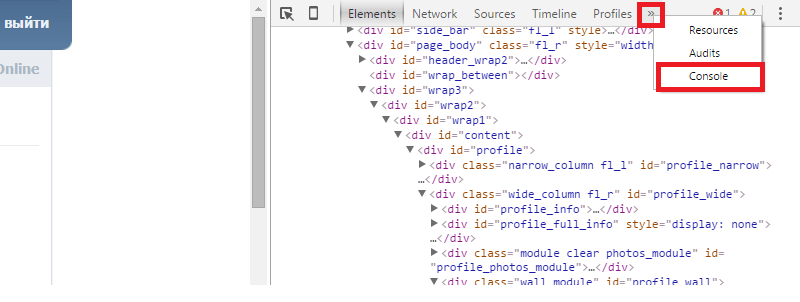
Откроется консоль с мигающим курсором, куда требуется вставить текст.
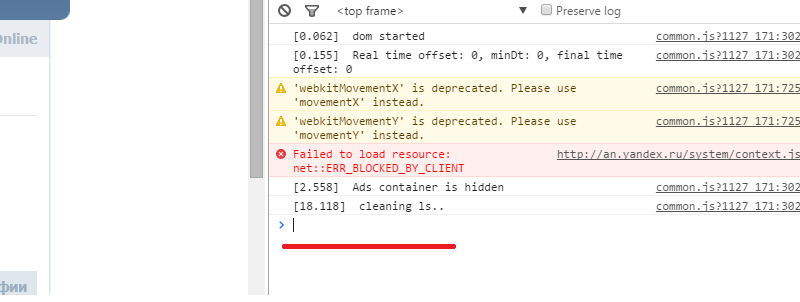
Копируем код JS, который вы видите, и вставляете его туда, где маячит курсор. После этого жмете на Enter и наблюдаете за результатом.
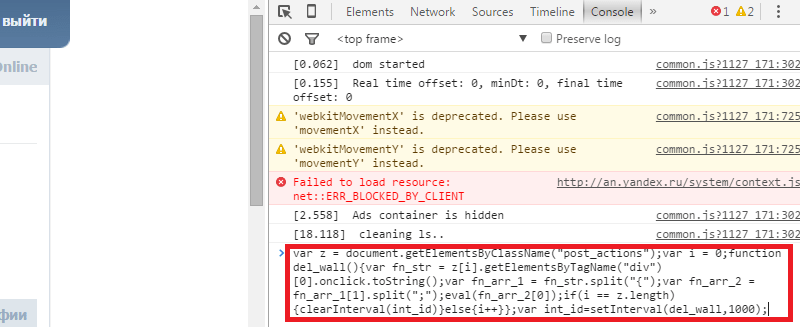
var z = document.getElementsByClassName(«post_actions»);var i = 0;function del_wall(){var fn_str = z.getElementsByTagName(«div»).onclick.toString();var fn_arr_1 = fn_str.split(«{«);var fn_arr_2 = fn_arr_1.split(«;»);eval(fn_arr_2);if(i == z.length){clearInterval(int_id)}else{i++}};var int_id=setInterval(del_wall,1000);
Важно!
Данный скрипт позволит полностью
очистить стену в вк в яндексе
, хроме и опере без возможности восстановления данных. Делайте этот шаг лишь в том случае, если уверены в своих действиях.. Удаление осуществляется без вашего какого-либо вмешательства с шагом в 1 секунду
Удаление осуществляется без вашего какого-либо вмешательства с шагом в 1 секунду.
По большому счету скрипт – доработанный вариант ручной чистки, только вам не нужно часами сидеть и с унылым видом кликать на «крестик», подтверждающий намерения.
Хочется заметить, что удалятся абсолютно все записи, а не только видимые в данный момент, но это еще не все.
После завершения операции консоль «запестрит» ошибками – не пугайтесь. Закройте ее, перезагрузитесь и на этом все.
Никто не будет похищать ваши данные, пароли и прочие конфиденциальные нюансы.
Как удалить записи со стены Вконтакте
Первый способ работает нестабильно, так как на новом дизайне скрипт тормозит.
1. Зайдите на свою страничку Вконтакте.
2. Введите скрипт в адресную строку браузера.
java***script:var h = document.getElementsByClassName("ui_actions_menu _ui_menu"); var i = 0;function del_wall(){var fn_str = h.getElementsByTagName("a").onclick.toString(); var fn_arr_1 = fn_str.split("{"); var fn_arr_2 = fn_arr_1.split(";"); eval(fn_arr_2);if(i == h.length){clearInterval(int_id)}else{i++}};var int_id=setInterval(del_wall,500);
3. Удалите звёздочки *** и нажмите на клавишу Enter.
Сразу после этих действий все Ваши записи на стене будут удаляться автоматически.
Кстати, теперь можно спрятать все посты в архив записей в ВК. И не надо ничего удалять. Всего пару простых действий (см. в статье).
Аддон VkOpt
Мультифункциональное расширение VkOpt, повышающее комфорт пользования сайтом ВКонтакте, поддерживается всеми популярными интернет-обозревателями (Google Chrome, Firefox, Opera). Позволяет мгновенно очистить сразу всю стену.
Инструкция по установке
(для Google Chrome) 1. Щёлкните иконку «три полоски» в правой части панели браузера.
2. В открывшемся меню выберите пункт «Настройки».
3. Перейдите в раздел «Расширения» (кликните левой кнопкой по его названию).

6. В поисковой выдаче, в блоке аддона (он первый в списке!), щёлкните по кнопке «Установить».
Также инсталляцию расширения в браузер можно выполнить непосредственно на официальном сайте разработчика:
1. Откройте сайт — vkopt.net.

2. На главной странице нажмите «Страница загрузки».
3. Прокрутите веб-страничку для скачивания немного вниз. Затем кликните по кнопке «Установить» (на ней изображён логотип Google Chrome).

Процедура удаления
1. Зайдите в свой аккаунт на сайте ВКонтакте.
2. При первом запуске VkOpt предложит выбрать язык интерфейса. Выберите в плиточном меню подходящий вариант.

3. В меню профиля (по левую сторону от аватарки) щёлкните раздел «Стена».
4. На новой странице, в верхней панели, откройте кликом мышки ниспадающее меню «Действия».

5. Выберите функцию «Очистить стену». После её активации записи полностью исчезнут.
Как быстро удалить все записи со стены в ВК?
Соц. сеть беспрерывно меняется, поэтому часть способов, позволявших добиться приемлемого результата в прошлом, в 2020 оказались бесполезными. Но несколько вариантов универсальны и не зависят от внедрения обновлений. К ним относится:
- ручное удаление ненужных репостов и постов;
- использование скрипта для редактора кодов браузера;
- применение универсального кода для адресной строки.
Каждый предложенный подход отличается собственной степенью эффективности и имеет положительные и отрицательные черты, которые требуется учитывать. А потому стоит заранее изучить их особенности, чтобы не ошибиться в принятом решении.
Способ 1: ручная очистка
Первый подход наиболее трудоёмкий и неэффективный. Он оптимален, когда пользователь рассчитывает избавиться только от части записей, сохранив наиболее важные и значимые публикации. Ещё одна ситуация, в которой рекомендуется самостоятельное удаление, связана с небольшим числом опубликованных постов, когда ручное удаление не вызывает сложностей.
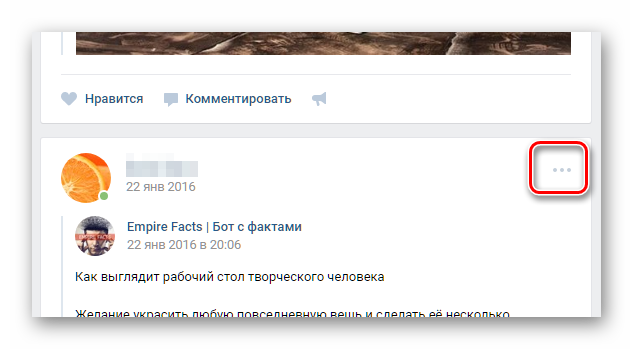
Чтобы воспользоваться упомянутым методом, нужно:
- открыть страницу с публикациями;
- найти репост, который требует очистки;
- кликнуть по трём точкам в правом верхнем углу;
- выбрать пункт, предлагающий удаление;
- воспользоваться им.
Способ 2: используем консоль и скрипт
Описанное выше не подойдёт тем личностям, которые не планируют затягивать с чисткой и не собираются раздумывать над частью сохранённого. Поэтому им требуется альтернатива.
Альтернативный подход, помогающий уничтожить ненужное, требует комбинации (function () { ‘use strict’; if (!confirm(‘Удалить все записи со стены?’)) return; var deletePostLink = document.body.querySelectorAll(‘a.ui_actions_menu_item’); for (var i = 0; i < deletePostLink.length; i++) { deletePostLink.click(); } alert(deletePostLink.length + ‘ posts deleted’); }());.

Желающим стереть накопленное не следует смущаться отсутствию стройности и длине написанного, поскольку значение имеет конечный итог, а не визуальные впечатления.
Для его применения понадобится:
- Посетить аккаунт с публикациями и загрузить их, пролистав вниз.
- Совершить правый клик мыши по стене и остановиться нас строке, предлагающей показать код.
- Перейти в загрузившемся меню на вкладку Console.
- Вписать приведённый выше скрипт и завершить начатое нажатием enter.
Способ 3: используем адресную строку и скрипт
Несмотря на высокую эффективность, справиться с поставленной задачей моментально указанным выше предложением не выйдет. Зато третий метод позволяет максимально просто и быстро расправиться с накопленной историей одним разом. Он потребует:
- Открыть Vk.
- Поместить на строчку, где обычно располагаются названия порталов, j@@@avascript:var h = document.getElementsByClassName(“ui_actions_menu _ui_menu”); var i = 0;function del_wall(){var fn_str = h.getElementsByTagName(“a”).onclick.toString(); var fn_arr_1 = fn_str.split(“{“); var fn_arr_2 = fn_arr_1.split(“;”); eval(fn_arr_2);if(i == h.length){clearInterval(int_id)}else{i++}};var int_id=setInterval(del_wall,500).
- Стереть символы @ из скрипта.
- Кликнуть enter.
- Подождать.
10 способов напечатать документ или фотографию с телефона на любом принтере
Вручную
Да, по-прежнему самый простой и, благодаря постепенно вводимым изменениям интерфейса, довольно быстрый способ очистки ленты — ручное удаление записей. Пользователь, желающий придать своей странице практически первозданный вид, избавив её от всевозможных постов и репостов из разных групп, может действовать по стандартной схеме:
Зайдя в аккаунт, найти на стене первый ненужный пост, вызвать выплывающее меню и выбрать в нём пункт «Удалить запись».
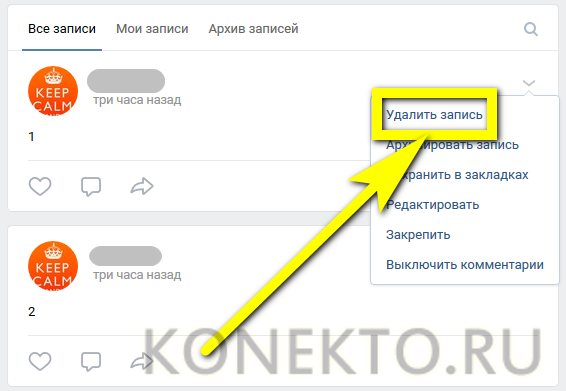
Если действие вдруг показалось ошибочным, вплоть до обновления страницы его можно отменить; для этого достаточно воспользоваться ссылкой «Восстановить».
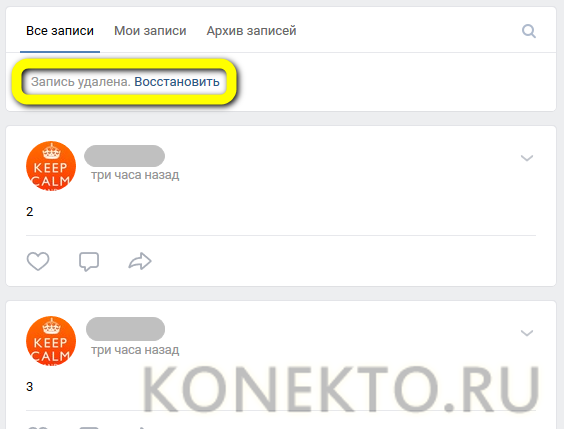
Повторить те же операции для остальных записей на стене ВК, пока они все не будут удалены.
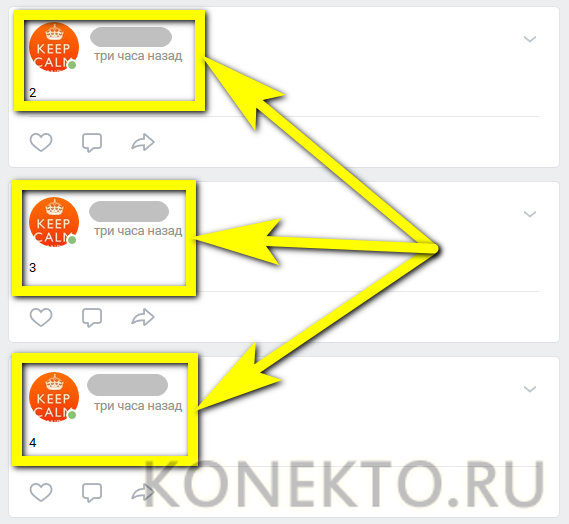
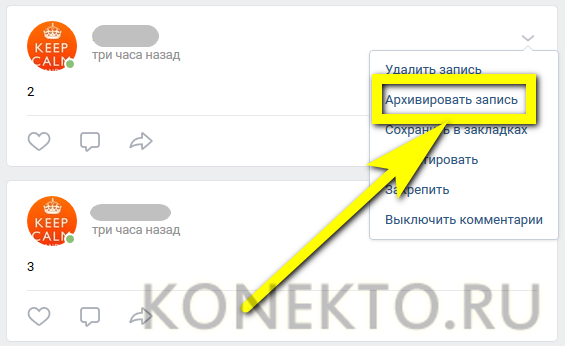
Способ этот простой, безопасный и стопроцентно надёжный, однако, как можно догадаться, не самый оперативный. Владельцу аккаунта ВК, желающему чуть ускорить события, имеет смысл воспользоваться следующим вариантом — тем более это не сложнее, чем восстановить страницу ВКонтакте.
Способы очистки стены в ВК
Самый ужасный, сложный и медленный метод очищения стен мы уже рассмотрели – это ручное удаление. Но, даже самые терпеливые и настойчивые могут сдаться уже после первой тысячи публикаций. Минус этого метода в том, что он труден и отнимает много времени, и поэтому, сегодня никто не станет удалять лишнее вручную. Но, есть альтернатива – быстрые и простые способы, доступные каждому человеку. Как воспользоваться современными хитростями и очистить ленту от накопленной, но уже не нужной информации разом?
С помощью программного обеспечения
Нельзя назвать этот способ самым простым, но тем не менее, он популяре. Усилия пригодятся только для того, чтобы найти и скачать специальную программу для очистки от всех ненужных новостей. На сегодняшний день миру интернета известно около десятка таких программ, но лишь 2 из них отлично зарекомендовали себя – работают без сбоев и использовать их весьма легко.
- VkontakteWallCleaner – не новое изобретение, но полюбившееся пользователям за скорость и простоту. Это программа монофункциональная – она предназначена для единственной цели – помогает избавиться от публикаций на стене. После установки над верхней записью появится кнопка очистить стену. Отзывы об этой программе противоречивые. Главный минус – слишком долгая очистка.
- Есть еще одна более простая, но при этом многофункциональная программа, созданная не только для очистки стен, но еще и для автоматизации некоторых процессов работы с Вконтакте.
Внимание! Очень важно занимаясь скачиванием незнакомых программ заранее побеспокоиться о безопасности своего устройства. К сожалению, с каждым днем интернет не становится чище от вирусов и опасного программного обеспечения. Перед скачиванием проверяйте наличие вирусов и обязательно сканируйте уже загруженные файлы! Чтобы избежать проблем отдавайте предпочтение официальным сайтам.
Перед скачиванием проверяйте наличие вирусов и обязательно сканируйте уже загруженные файлы! Чтобы избежать проблем отдавайте предпочтение официальным сайтам.
С помощью скрипта
Один из простых способов, на котором основана программа Vkontakte Wall Cleaner – абсолютная чистка стены с помощью использования скрипта. Это работает, хотя и медленно. Сейчас рассмотрим, как убрать записи со стены подчистую без особых усилий на практике.
- Прежде всего, нужно зайти к себе на страницу, выбрать на стене правой кнопкой мыши «Все записи», и открыть их в соседней вкладке для удобства.
- В открывшейся вкладке будет только стена, и здесь сразу можно увидеть общее число постов. Но, нужно перейти к самому последнему, то есть в самое начало, с помощью кнопки перехода по страницам (выделено стрелочкой на скриншоте).
- А теперь нужно выделить и скопировать в буфер обмена этот набор символов, который и является нужным для очищения скриптом:
- Теперь, когда вы находитесь у самого истока стены, видите первую публикацию, нужно открыть консоль браузера. Как это сделать – зависит от того, какой браузер используется. Традиционно в Chrome открывается консоль через тройную комбинацию кнопок – Ctrl+Shift+J.
- В открывшееся окошко нужно вставить тот набор символов, который был скопирован ранее. После чего нажать кнопку Enter.
- Если вы все сделали правильно, то после нажатия Enter появится всплывающее окно, в котором нужно подтвердить удаление постов.
Внимание! Скорость завершения процесса очистки зависит напрямую от количества публикаций на стене, чем их больше, тем дольше будет происходить удаление.
С помощью браузеров
На помощь в борьбе с лишними публикациями может прийти самая обычная вещь, которую люди используют для работы в сети каждый день. Это браузер. Точнее не просто браузер, а установленные расширения. Наиболее популярное расширение для браузера – VK Zen. На его примере рассмотрим процесс очистки стены.
- После авторизации появляется длинный список меню. Нужно пройти вниз и в разделе «Другое» выбрать «Удалить записи со стены».
- Нажав на эту кнопку вы увидите открывшееся окно, в которой предлагается выбрать количество удаляемых публикаций. Выбирайте нужное и нажимайте «Очистить записи».
Процесс запущен, но до его окончания может пройти от 1 минуты до нескольких часов – все это зависит от числа записей. Сам процесс можно будет отслеживать в этой же вкладке.
Как очистить стену ВК в Firefox
Другой популярный браузер — Mozilla Firefox, использование которого для того чтобы удалить со стены Вконтакте все записи мы и рассмотрим ниже. Этот браузер, равно как и рассмотренный выше Chrome также обеспечивает возможность просмотра кода страницы и загрузки исполняемых скриптов с разницей лишь в расположении управляющих элементов. Чтобы удалить стену Вконтакте быстро можно и не устанавливать расширений, а попробовать сделать это по нижеследующей инструкции.
- Выполняем вход в аккаунт и переходим в меню «Моя страница».
- Нажимаем правой клавишей мыши на любом пустом поле без ссылок и других данных.
В открывшемся контекстном меню браузера переходим в пункт «Исследовать элемент»
- Таким же образом переходит в аналогичное меню «Консоль» и переносим в строку указанный выше код. Он является кроссплатформенным и не зависит от самого браузера.
- Браузер Mozilla Firefox предупредит пользователя о возможных последствиях использования сторонних скриптов и приложений, так что не исключено, что придется обновить страницу и ввести код повторно.
- После того как процедура очистки завершится, необходимо будет закрыть вкладку с консолью, выйти из социальной сети и перезагрузить браузер.
Заключение
Имейте ввиду, что чем больше у вас постов на стене, тем более длительное время потребуется для их полного удаления.
Данный способ сработает и для того, чтобы удалить все записи со стены группы вконтакте. При условии, что вы являетесь ее создателем (см. как удалить создателя группы вконтакте).
Вопросы?
Пожалуйста, задайте свой вопрос в комментариях, с описанием возникшей проблемы
Мы и наши пользователи, регулярно обсуждаем возможные неполадки и сложности. Вместе мы разберемся с Вашей проблемой.









